Home > Hardware Archive
Hardware Archive
TOSHIBAمپ®REGZAم€پ32م‚¤مƒ³مƒپمپ®م€Œ32S7م€چم‚’è²·مپ„مپ¾مپ—مپںم€‚
مƒھمƒ“مƒ³م‚°مپ§مپ¯ه¨کمپŒه¯مپ¦مپ„م‚‹éƒ¨ه±‹مپ¨ç›´çµگمپھمپ®مپ§éں³مپŒم‚ˆمپڈèپمپ“مپˆم‚‹مپ“مپ¨م‚‚مپ‚م‚ٹم€په¤œمپ¯èµ·مپ“مپ—مپ¦مپ—مپ¾مپ†مپ®مپ§مپ‚مپ¾م‚ٹ観مپھمپ„م‚ˆمپ†مپ«مپ—مپ¦مپ„مپ¾مپ™م€‚مپم‚“مپھم‚ڈمپ‘مپ§هˆ¥مپ®éƒ¨ه±‹ç”¨مپ«ï¼‘هڈ°مƒ†مƒ¬مƒ“مپŒمپ»مپ—مپ„مپھمپ¨و€مپ£مپ¦مپ„مپںمپ®مپ§مپ“مپ®ه؛¦م€پè²·مپ£مپ¦مپ؟مپ¾مپ—مپںم€‚REGZAمپ®ï¼“ï¼’م‚¤مƒ³مƒپمƒ†مƒ¬مƒ“مپھمپ®مپ§مپ™مپŒم€پن¾،و ¼مپŒAmazonمپ§37000ه††ç¨‹ه؛¦مپ¨ç ´و ¼م€‚ه…ƒم€…ç›®م‚’مپ¤مپ‘مپ¦مپ„مپںمپ¨مپ“م‚چم€پè؟‘و‰€مپ®ه±±ç”°é›»و©ںمپ«è،Œمپ£مپںم‚‰ه؛ƒه‘ٹمپ®ه“پمپ§م€پ36800ه††مپ®ï¼•ه¹´ن؟証ن»کمپچمپ مپ£مپںمپ®مپ§هچ³è²·م€‚مƒ•مƒ«مƒڈم‚¤مƒ“م‚¸مƒ§مƒ³مپ§مپ¯مپھمپ„مپ®مپ§مپ™مپŒم€پمƒ—مƒ©م‚¤مƒ™مƒ¼مƒˆمƒ«مƒ¼مƒ مپھمپ®مپ§مپ“م‚Œمپگم‚‰مپ„مپŒمپ،م‚‡مپ†مپ©è‰¯مپ„مپ§مپ™م€‚مپھمپ«م‚ˆم‚ٹه®‰مپ„مپ®مپŒو±؛م‚پمپ¦مپ§مپ™مپŒم€پمƒ‡م‚¶م‚¤مƒ³م‚‚و‚ھمپڈمپھمپڈم€پç‹é،چç¸پمپ§éه¸¸مپ«م‚·مƒ³مƒ—مƒ«م€‚وک م‚ٹم‚‚良ه¥½مپ§مپ™م€‚
مƒھمƒ“مƒ³م‚°مپ®مƒ†مƒ¬مƒ“مپ¯37ه‹مپ®مƒ¬م‚°م‚¶مپ§م€په½“و™‚(5ه¹´ه‰چمپگم‚‰مپ„)17ن¸‡è؟‘مپڈمپ—مپںم‚ڈمپ‘مپ§مپ™مپŒم€پم‚‚مپ†مƒ›مƒ³مƒˆن»ٹمپ¯مƒ†مƒ¬مƒ“ه®‰مپ„مپ§مپ™مپم€پمپ‚مپچم‚Œم‚‹مپگم‚‰مپ„مپ§مپ™م€‚مپم‚ٹم‚ƒمƒ،مƒ¼م‚«مƒ¼مپچمپ¤مپ„مپ¯مپڑï½—مپم‚“مپھمƒھمƒ“مƒ³م‚°REGZAمپ¯مƒ–مƒ«مƒ¼مƒ¬م‚¤مƒ¬م‚³مƒ¼مƒ€مƒ¼مپŒمپ‚م‚‹مپ®مپ§م€پ32ه‹REGZAمپ«مƒ—مƒ¬م‚¹مƒ†ï¼“م‚’ن»کمپ‘و›؟مپˆمپ¦مپ؟مپ¾مپ—مپںم€‚مپمپ—مپںم‚‰torneمپ®éں³مپŒمپ§مپھمپ„مپ¨مپ„مپ†مƒˆمƒ©مƒ–مƒ«م€‚ن»–مپ®éں³مپ¯مپ§م‚‹مپ®مپ«torneمپ مپ‘مپ§مپھمپ„م€‚مپ§م€پçµگه±€مƒ—مƒ¬م‚¹مƒ†ï¼“وœ¬ن½“مپ®éں³ه£°è¨ه®ڑمپ§HDMIم‚’éپ¸م‚“مپ§ه†چè¨ه®ڑمپ—مپںم‚‰ç›´م‚ٹمپ¾مپ—مپںم€‚ه‰چم‚‚HDMIمپ مپ£مپںمپ®مپ«مپھمپœمپ م‚چمپ†مپ¨و€مپ£مپںمپ®مپ§مپ™مپŒم€پن¹…م€…مپ«é›»و؛گوٹ•ه…¥مپ§م‚½مƒ•مƒˆم‚¦م‚§م‚¢م‚¢مƒƒمƒ—مƒ‡مƒ¼مƒˆمپ‹مپ‹مپ£مپ¦مپںمپ®مپ§م€پمپمپ®ه½±éں؟مپ‹م‚‚مپ—م‚Œمپ¾مپ›م‚“م€‚م‚µم‚¦مƒ³مƒ‰è¨ه®ڑمپŒه¤‰م‚ڈمپ£مپںمپ¨مپ‹ï¼ںمپ¨م‚ٹمپ‚مپˆمپڑ解و±؛مپ—مپںمپ®مپ§م‚ˆمپ—مپ¨مپ—مپ¾مپ™م€‚
مپ—مپ‹مپ—م€پمƒ—مƒ¬م‚¹مƒ†ï¼“مپ¨مپ„مپˆمپ°م‚°مƒ©مƒ³مƒ„مƒ¼مƒھم‚¹مƒ¢ï¼–م‚’è²·مپ£مپ¦م€پAmazonمپ§ç™؛ه£²و—¥مپ«ه±ٹمپ„مپںم‚“مپ§مپ™مپ‘مپ©مپم€پوœھمپ مپ«ن¸€ه؛¦م‚‚م‚„مپ£مپ¦مپٹم‚ٹمپ¾مپ›م‚“م€‚هگ育مپ¦مپ¨ن»•ن؛‹مپŒه؟™مپ—مپڈم€پمپم‚Œمپ©مپ“م‚چمپکم‚ƒمپھمپ„مپ®مپ§مپ™م€‚مپ§م‚‚مƒ—مƒ¬م‚¹مƒ†ï¼”مپ¨مپ‹è²·م‚ڈمپھمپ„مپ—م€پï¼–مپ¯مƒ—مƒ¬م‚¹مƒ†ï¼“مپ§ç™؛ه£²مپ™م‚‹وœ€ه¾Œمپ®م‚°مƒ©مƒ³مƒ„مƒ¼مƒھم‚¹مƒ¢مپ مپ¨و€مپ†مپ®مپ§م€پمپ¨م‚ٹمپ‚مپˆمپڑè²·مپ£مپ¦مپٹمپ„مپںو„ںمپکمپ§مپ™م€‚مپمپ®مپ†مپ،و°—é•·مپ«مپ¼مپ،مپ¼مپ،م‚„مپ£مپ¦مپ؟مپںمپ„مپ¨و€مپ„مپ¾مپ™م€‚
- Comments: 0
- Trackbacks: 0
SONYمپ®مƒچمƒƒمƒˆمƒ¯مƒ¼م‚¯مƒ¬م‚³مƒ¼مƒ€مƒ¼م€Œnasneم€چè²·مپ„مپ¾مپ—مپںم€‚
ç™؛ه£²مپŒç›´ه‰چمپ§ه»¶وœںمپ«مپھمپ£مپںnasneمپ§مپ™مپŒم€پم‚„مپ£مپ¨و‰‹ه…ƒمپ«ه±ٹمپچمپ¾مپ—مپںم€‚7وœˆمپ®ç™؛ه£²و™‚مپ¯ç™؛é€پمپ—مپںمپ¨مپ„مپ†é€£çµ،مپ¾مپ§مپ‚مپ£مپںمپ®مپ«م€پم‚®مƒھم‚®مƒھمپ§ه¼•مپچهڈ–م‚‰م‚Œمپںمپ¨مپ„مپ†â€¦م€‚
مپ§م€پمپ„مپ–ن½؟مپ£مپ¦مپ؟مپ¦مپ®و„ںوƒ³مپ§مپ™مپŒم€پ至مپ£مپ¦è‰¯ه¥½مپ§مپ™م€‚مپھمپ«م‚ˆم‚ٹè¨ه®ڑمپŒç°،هچکمپ§مپ™مپم€‚è‡ھه®…مپ§مƒچمƒƒمƒˆمƒ¯مƒ¼م‚¯مپ•مپˆçµ„م‚“مپ§مپ„م‚Œمپ°م€پمپںمپ LANمپ¨م‚¢مƒ³مƒ†مƒٹمپ«مپ¤مپھمپگمپ مپ‘م€‚PS3مپھم‚‰Torneم‚’م‚¤مƒ³م‚¹مƒˆمƒ¼مƒ«مپ™م‚Œمپ°مپ™مپگèھچèکمپ•م‚Œمپ¦ن½؟مپˆم‚‹مپ—م€پVAIOم‚‚ه°‚用م‚½مƒ•مƒˆم‚’م‚¤مƒ³م‚¹مƒˆمƒ¼مƒ«مپ™م‚Œمپ°هگŒمپکمپڈèھچèکمپ•م‚Œمپ¦ç”»é¢مپ®وŒ‡ç¤؛مپ«ه¾“مپ†مپ مپ‘مپ§ن½؟مپˆمپ¾مپ™م€‚وœ¬ه½“مپ«ن½•م‚‚è؟·مپ†مپ¨مپ“م‚چمپŒمپھمپ„مپ§مپ™م€‚
مپ“مپ®nasneمپ®م‚³مƒ³م‚»مƒ—مƒˆمپ¯é¢ç™½مپڈمپ¦م€پمƒچمƒƒمƒˆمƒ¯مƒ¼م‚¯ن»¥ه¤–مپ§مپ¯مپ¤مپھمپŒم‚‰مپھمپ„مپ¨مپ„مپ†ه‰²م‚ٹهˆ‡م‚ٹم€‚مپمپ®مپٹمپ‹مپ’مپ§ه½“然ن¾،و ¼م‚‚وٹ‘مپˆم‚‰م‚Œم‚‹مپ—م€پç›´وژ¥و©ںه™¨مپ¨مپ¤مپھمپŒم‚‰مپھمپ„مپ“مپ¨م‚’逆و‰‹مپ«هڈ–مپ£مپںوˆ¦ç•¥مپ¨مپ„مپ†مپ‹م€پمپ¤مپھمپ’م‚‹مپںم‚پمپ®ه ´و‰€م‚‚éپ¸مپ°مپھمپ„مپ¨مپ„مپ†مپ®مپŒمƒ—مƒ©م‚¹مپ«م‚‚èپمپ“مپˆمپ¾مپ™م€‚ه®ںéڑ›م€پç½®مپچه ´م‚’و„ڈèکمپ—مپھمپڈمپ¦مپ„مپ„مپ®مپ¯مپ„مپ„مپ§مپ™مپم€‚複و•°هڈ°مپ®nasne(وœ€ه¤§8هڈ°)م‚’ن½؟مپˆمپ°هگŒو™‚録画هڈ¯èƒ½مپھمƒمƒ«مƒپمƒپمƒ¥مƒ¼مƒٹمƒ¼مپ«م‚‚مپھم‚‹م‚“مپ§مپ™مپŒم€پمپمپ†مپھم‚‹مپ¨ç½®مپچه ´و‰€مپ مپ£مپںم‚ٹمپŒو°—مپ«مپھم‚‹مپ¨و€مپ„مپ¾مپ™م€‚è´…و²¢مپھ話م€پن¾‹مپˆمپ°ه®¶و—ڈن¸€ن؛؛مپ²مپ¨م‚ٹمپŒnasneم‚’وŒپمپ£مپ¦م€پè‡ھهˆ†مپ®éƒ¨ه±‹مپ«è¨ç½®مپ™م‚Œمپ°مپم‚Œمپ مپ‘مپ§مپ؟م‚“مپھمپ®مƒ†مƒ¬مƒ“録画環ه¢ƒمپŒمپ§مپچم‚‹م‚ڈمپ‘مپ§مپ™مپم€‚و™®و®µمپ¯مپم‚Œمپم‚ŒمپŒمƒ‘م‚½م‚³مƒ³مپ§ن½؟مپ†مپ‘مپ©م€پو™‚مپ«مپ¯مƒھمƒ“مƒ³م‚°مپ®ه¤§ç”»é¢مپ§مپ؟م‚“مپھن¸€ç·’مپ«è¦³مپںم‚ٹمپ¨مپ‹م‚‚هڈ¯èƒ½مپ¨مپ„مپ†و„ںمپکم€‚مƒ†مƒ¬مƒ“مپ®و¨ھمپ«مپڑم‚‰مپڑم‚‰nasneمپŒن¸¦م‚“مپ§م‚‹مپ®م‚‚مپ،م‚‡مپ£مپ¨مپ‚م‚Œمپ§مپ™مپ—مپم€‚مپ،مپھمپ؟مپ«م€پمƒچمƒƒمƒˆمƒ¯مƒ¼م‚¯è¶ٹمپ—مپھمپ®مپ§مƒ¬م‚¹مƒمƒ³م‚¹مپ¯و°—مپ«مپھم‚ٹمپ¾مپ—مپںمپŒم€پمƒژمƒ¼مƒˆمƒ‘م‚½م‚³مƒ³مپ§ç„،ç·ڑLANè¶ٹمپ—مپ«ن½؟مپ£مپ¦م‚‚ه؟«éپ©مپ«ن½؟مپˆمپ¦مپٹم‚ٹمپ¾مپ™م€‚
ه¯¾ه؟œو©ں種مپ¯SONY製ه“پمپ—مپ‹و›¸مپ„مپ¦مپ„مپھمپ„مپ‘مپ©م€په½“然م€پن»–社مپ®è£½ه“پمپ¾مپ§ن؟証مپ¯مپ—مپھمپ„مپ¨مپ„مپ†مپ مپ‘مپ§م€پو¨™و؛–çڑ„مپھDLNAمپ¨مپ„مپ†è¦ڈو ¼مپ«ه¯¾ه؟œمپ—مپ¦مپ„م‚‹و©ںه™¨مپ§مپ‚م‚Œمپ°مپ؟م‚Œم‚‹هڈ¯èƒ½و€§مپŒé«کمپ„مپ§مپ™م€‚ه®ںéڑ›م€پو‰‹ه…ƒمپ®SH-01Dمپ§م‚‚م€ŒSmart Familinkم€چن½؟مپ£مپ¦éŒ²ç”»ç•ھ組مپŒمپ؟م‚Œمپ¾مپ—مپںم€‚مƒھم‚¢مƒ«م‚؟م‚¤مƒ مپ®ç•ھ組視èپ´مپ¯مپ§مپچمپ¾مپ›م‚“مپ§مپ—مپںمپŒم€پمپ©مپ†مپھم‚“مپ§مپ—م‚‡ï¼ںمپ“م‚Œمپ‹م‚‰è‰²م€…試مپ—مپ¦مپ؟مپںمپ„مپ¨مپ“م‚چمپ§مپ™م€‚
مپم‚“مپھم‚ڈمپ‘مپ§م€پو›¸و–ژمپ‹ه¯ه®¤مپ«مƒ†مƒ¬مƒ“è²·مپٹمپ†مپ‹è؟·مپ£مپ¦مپ¾مپ—مپںمپŒم€پVAIOمپ¨nasneمپ§مپ¨م‚ٹمپ‚مپˆمپڑ部ه±‹م‚’و‰‹è»½مپ«وŒپمپ،éپ‹مپ³م‚‚مپ§مپچم‚‹مپ—م€پن¾؟هˆ©مپ«ن½؟مپˆمپمپ†مپھو°—مپŒمپ—مپ¾مپ™م€‚مپ“م‚Œمپ مپ‘ن½؟مپˆمپ¦ه®ںه£²16000ه††ç¨‹ه؛¦م€‚مپ„مپ„è²·مپ„物مپ مپ£مپںمپ¨و€مپ„مپ¾مپ™م€‚
- Comments: 2
- Trackbacks: 0
مƒ—مƒھمƒ³مƒˆم‚µمƒ¼مƒگمƒ¼م€ŒWP100م€چمپŒو•…éڑœمپ—مپ¾مپ—مپں…م€‚
- 2010-10-13 (و°´)
- Hardware
وœ€è؟‘é »ç¹پمپ«WP100مپ¨مپ®وژ¥ç¶ڑمپŒé€”هˆ‡م‚Œم‚‹م‚ˆمپ†مپ«مپھمپ£مپ¦مپ—مپ¾مپ„مپ¾مپ—مپںم€‚ç„،ç·ڑLANمپ®èھ؟هگمپ‹مپ¨و€مپ£مپ¦و³£مپڈو³£مپڈهڈ–م‚ٹوں„مپ§مپ‚م‚‹ç„،ç·ڑم‚’諦م‚پم€پوœ‰ç·ڑمپ§ç¹‹مپژمپ مپ—مپںمپ®مپ§مپ™مپŒâ€¦مپھمپœمپ‹ن½•ه؛¦م‚‚ه†چèµ·ه‹•م‚’ç¹°م‚ٹè؟”مپ™م‚ˆمپ†مپ«م€‚مپ•م‚‰مپ«مپ¯م€Œم‚مƒ¼مƒ³م€چمپ¨é«کéں³مپŒé³´م‚ٹç¶ڑمپ‘م‚‹ه§‹وœ«م€‚éپ‚مپ«ه£ٹم‚Œمپںو„ںمپکمپ§مپ™م€‚مپ،م‚‡مپ£مپ¨ه£ٹم‚Œم‚‹مپ«مپ¯و—©مپ„مپ§مپ—م‚‡م€‚ç”ں産終ن؛†مپ—مپ¦Windows7مپ«مپ¯ه¯¾ه؟œمپ—مپ¦مپڈم‚Œمپھمپ„مپ—م€پمپ©مƒ¼م‚‚مپ„مپ¾مپ„مپ،مپ§مپ™م€‚مƒ—مƒھمƒ³م‚؟مپ¯مپ،م‚‡مپ£مپ¨é›¢م‚Œمپںو‰€مپ«ç½®مپ„مپ¦مپ„م‚‹مپ®مپ§USBمپ¯ه±ٹمپ‹مپھمپ„مپ‹م‚‰ن¸چن¾؟و¥µمپ¾م‚ٹمپھمپ„م€‚ه½“هˆ†مپ®é–“مپ¯مƒ—مƒھمƒ³م‚؟移ه‹•مپ§هچ°هˆ·مپ§مپ™مپم€‚مپم‚چمپم‚چOSم‚‚64bitمپŒé ƒهگˆمپ„مپ‹مپھمپ¨و€مپ„مپ مپ—مپںمپ®مپ§(64bitمپ مپ¨WP100مپŒن½؟مپˆمپھمپ„)م€پمپ“م‚Œم‚’و©ںمپ«ç§»è،Œمپ—مپ¦مپ؟م‚ˆمپ†مپ‹مپھم€‚…مپ مپ£مپںم‚‰مپ مپ£مپںمپ§64bitمپ§WP100مپ®م‚»مƒƒمƒˆم‚¢مƒƒمƒ—م€پمƒ€مƒ،م‚‚مپ¨مپ§ه†چه؛¦مƒˆمƒ©م‚¤مپ—مپ¦مپ؟مپںمپ‹مپ£مپںو°—م‚‚مپ™م‚‹(-.-;
- Comments: 0
- Trackbacks: 0
Windows7مپ§م€ŒNetHawk WP100م€چم‚’ن½؟مپ†و–¹و³•
وک¨و—¥مپ®ç¶ڑمپچمپ§مپ™م€‚
ه•ڈé،Œمپ مپ£مپںمƒ—مƒھمƒ³مƒˆم‚µمƒ¼مƒگمƒ¼مپ®WP100م‚’ç„،çگ†م‚„م‚ٹم‚¤مƒ³م‚¹مƒˆمƒ¼مƒ«مپ—مپ¦مپ؟مپ¾مپ—مپںم€‚
NetHawkمƒ¦مƒ¼م‚¶مƒ¼مپŒه°‘مپھمپ„مپ®مپ‹م€پوƒ…ه ±مپŒه°‘مپھمپ„مپ§مپ™م€‚
مپھمپ®مپ§مپ›مپ£مپ‹مپڈمپ مپ‹م‚‰و‰‹é †م‚’مپ¾مپ¨م‚پمپ¦مپ؟مپ¾مپ—مپںم€‚
ن¸€ه؟œم€په•ڈé،Œمپھمپڈه‹•مپ„مپ¦مپ„مپ¾مپ™مپŒم‚‚مپ،م‚چم‚“è‡ھه·±è²¬ن»»مپ§م€‚
م€گè؟½هٹ وƒ…ه ±م€‘
و‰‹é †مپ®WP100مپ®è¨کè؟°م‚’EP100مپ«ç½®مپچوڈ›مپˆم‚‹مپ“مپ¨مپ§م€پ
وœ‰ç·ڑ版مپ®EP100مپ§م‚‚ه‹•ن½œمپ—مپںمپ¨مپ®ه ±ه‘ٹم‚’مپ„مپںمپ مپچمپ¾مپ—مپںم€‚
مپ¾مپڑم€پWP100مپ®مƒ‰مƒ©م‚¤مƒگم‚’مƒ€م‚¦مƒ³مƒمƒ¼مƒ‰مپ—مپ¾مپ™م€‚
وœ€و–°ç‰ˆمپ¯1.80مپ§مپ™م€‚
و™®é€ڑمپ«ه®ںè،Œمپ™م‚‹مپ¨è§£ه‡چمپ•م‚Œمپ¾مپ™م€‚
و£ه¸¸مپ«م‚¤مƒ³م‚¹مƒˆمƒ¼مƒ«مپ•م‚Œمپھمپ„ï½مپ¨مپ§مپ¾مپ™مپŒم€پ解ه‡چمپ¯ه•ڈé،Œمپھمپ„مپ®مپ§ç„،視مپ—مپ¾مپ™م€‚
解ه‡چمپ•م‚Œمپںمƒ•م‚،م‚¤مƒ«مپ®setup.exeمپ®م‚·مƒ§مƒ¼مƒˆم‚«مƒƒمƒˆم‚’ن½œوˆگمپ—مپ¾مپ™م€‚
م‚·مƒ§مƒ¼مƒˆم‚«مƒƒمƒˆمپ®مƒ—مƒمƒ‘مƒ†م‚£م‚’é–‹مپچم€پمƒھمƒ³م‚¯ه…ˆمپ«م€Œ /C /T:c:setupم€چم‚’è؟½هٹ مپ—مپ¾مپ™م€‚
※هچٹ角م‚¹مƒڑمƒ¼م‚¹م‚’ه؟کم‚Œمپڑمپ«م€‚

(مƒ‘م‚¹مپ¯مپ”è‡ھç”±مپ«م€‚وŒ‡ه®ڑمپ—مپںمƒ‘م‚¹مپ«مƒ•م‚،م‚¤مƒ«مپŒه±•é–‹مپ•م‚Œمپ¾مپ™م€‚)
مپمپ®م‚·مƒ§مƒ¼مƒˆم‚«مƒƒمƒˆم‚’ه®ںè،Œم€‚
مپ™م‚‹مپ¨وŒ‡ه®ڑمپ—مپںمƒ‘م‚¹(ن¸ٹè¨کمپ®ç”»هƒڈمپ مپ¨c:\setup)مپ«مƒ•م‚،م‚¤مƒ«مپŒه±•é–‹مپ•م‚Œم‚‹مپ®مپ§م€پ
ن»ٹه؛¦مپ¯مپمپ®ن¸مپ«مپ‚م‚‹Installer.exeمپ®م‚·مƒ§مƒ¼مƒˆم‚«مƒƒمƒˆم‚’ن½œوˆگمپ—مپ¾مپ™م€‚
هگŒمپکم‚ˆمپ†مپ«م‚·مƒ§مƒ¼مƒˆم‚«مƒƒمƒˆمپ®مƒ—مƒمƒ‘مƒ†م‚£م‚’é–‹مپچم€پ
مƒھمƒ³م‚¯ه…ˆمپ«م€Œ–EasyWP100 readme.txtم€چم‚’è؟½هٹ مپ—مپ¾مپ™م€‚
※ه…ˆé مپ®مƒڈم‚¤مƒ•مƒ³مپ¯2مپ¤مپ§مپ™م€‚(م‚¹مƒڑمƒ¼م‚¹م‚‚مپٹه؟کم‚Œمپھمپڈ)

و¬،مپ«مƒ‡مƒگمƒƒم‚¬م‚’用و„ڈمپ—مپ¾مپ™م€‚
http://www.ollydbg.de/مپ‹م‚‰1.xç³»م‚’مƒ€م‚¦مƒ³مƒمƒ¼مƒ‰م€‚
èµ·ه‹•مپ—مپںم‚‰Optionsمپ®Just-in-timedebuggingم‚’éپ¸وٹمپ—م€پ
Make OllyDbg just-in-time debuggerمپ¨
Attach without confirmationم‚’وœ‰هٹ¹مپ«مپ—مپ¾مپ™م€‚
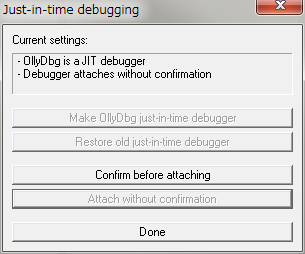
※ç¢؛èھچمپ™م‚‹مپ—مپھمپ„مپ®è¨ه®ڑمپھمپ®مپ«م€پConfirm before attachingمپ مپ¨
مƒ‡مƒگمƒƒم‚¬مپŒèµ·ه‹•مپ—مپ¾مپ›م‚“مپ§مپ—مپںم€‚
ن¸€ه؟œDebugging optionsم‚‚è¨ه®ڑمپ—مپ¾مپ™م€‚
Optionsمپ®Debugging optionsم‚’é–‹مپ„مپ¦Exceptionsم‚؟مƒ–م‚’é–‹مپڈم€‚
مپ™مپ¹مپ¦مپ®مƒپم‚§مƒƒم‚¯م‚’مپ¤مپ‘م‚‹م€‚ن¾‹ه¤–م‚’ç„،視مپ™م‚‹مپ£مپ¦م‚„مپ¤ï¼ں
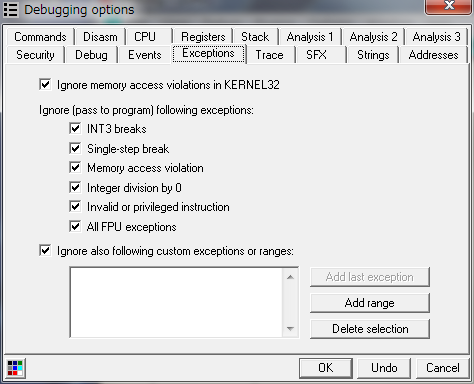
مپ“مپ“مپ¾مپ§ه‡؛و¥مپںم‚‰ن¸€ه؛¦مƒ‡مƒگمƒƒم‚¬م‚’終ن؛†مپ—م€پInstaller.exeمپ®م‚·مƒ§مƒ¼مƒˆم‚«مƒƒمƒˆم‚’ه®ںè،Œم€‚
مپمپ—مپںم‚‰مƒ‡مƒگمƒƒم‚¬مپŒè‡ھه‹•مپ§ç«‹مپ،ن¸ٹمپŒم‚ٹمپ¾مپ™م€‚
※مƒ‡مƒگمƒƒم‚¬مپŒمپ†مپ¾مپڈè¨ه®ڑمپ§مپچمپھمپ„ه ´هگˆمپ¯م€پ
هڈ³م‚¯مƒھمƒƒم‚¯مپ‹م‚‰ç®،çگ†è€…مپ¨مپ—مپ¦ه®ںè،Œم‚’試مپ—مپ¦مپ؟مپ¦مپڈمپ مپ•مپ„م€‚
ن¸€ç•ھن¸ٹمپ®م€Œ00401000م€چمپ®è،Œم‚’هڈ³م‚¯مƒھمƒƒم‚¯مپ—مپ¦New origin hereم‚’éپ¸وٹم€‚
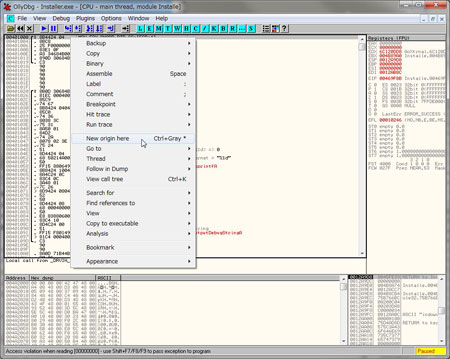
وœ€ه¾Œمپ«F9م‚’وٹ¼مپ—مپ¦ه®ںè،Œم€‚
مپ“م‚Œمپ§م‚¤مƒ³م‚¹مƒˆمƒ¼مƒ©مƒ¼مپŒèµ·ه‹•مپ—مپ¾مپ™م€‚
مپ‚مپ¨مپ¯و‰‹é †é€ڑم‚ٹمپ«é€²م‚پم‚Œمپ°OKم€‚
CANONمپ®IP7500مپ®ه ´هگˆمپ¯Windows7مƒ‰مƒ©م‚¤مƒگمپ¯Windows Updateمپ§مپ®وڈگن¾›مپھمپ®مپ§م€پ
ن¸€ه؛¦ç›´وژ¥مپ¤مپھمپگمپھم‚ٹمپ—مپ¦مƒ‰مƒ©م‚¤مƒگم‚¤مƒ³م‚¹مƒˆمƒ¼مƒ«مپ™م‚‹ه؟…è¦پمپŒمپ‚م‚ٹمپ¾مپ™م€‚
※م‚¤مƒ³م‚¹مƒˆمƒ¼مƒ«مپŒه®Œن؛†مپ—مپںمپ®مپ«مƒ—مƒھمƒ³مƒˆمپŒمپ†مپ¾مپڈمپ„مپ‹مپھمپ„ه ´هگˆمپ¯م€پ
WP100(EP100)م‚’ن¸€ه؛¦ه†چèµ·ه‹•مپ™م‚‹مپ¨مپ†مپ¾مپڈمپ„مپ£مپںمپ¨مپ®ه ±ه‘ٹمپ‚م‚ٹمپ§مپ™م€‚
مپ¨مپ„مپ†م‚ڈمپ‘مپ§م€پهڈŒو–¹هگ‘é€ڑن؟،مپ‹م‚‰مپ™مپ¹مپ¦ه•ڈé،Œمپھمپڈن½؟مپˆمپ¦مپ„مپمپ†مپھو„ںمپکم€‚
مپ«مپ—مپ¦م‚‚م€پم‚¤مƒ³م‚¹مƒˆمƒ¼مƒ©مƒ¼مپ®مƒپم‚§مƒƒم‚¯مپŒه•ڈé،Œمپھمپ مپ‘مپھم‚“مپ مپ‹م‚‰
مپم‚Œمپگم‚‰مپ„ç„،ن؟証مپ§مپ„مپ„مپ‹م‚‰ه¯¾ه؟œمپ—مپ¦مپ»مپ—مپ„م‚‚م‚“مپ§مپ™م€‚
- Comments: 71
- Trackbacks: 0
HDDوژ¥ç¶ڑه®Œن؛†
- 2009-10-17 (هœں)
- Hardware
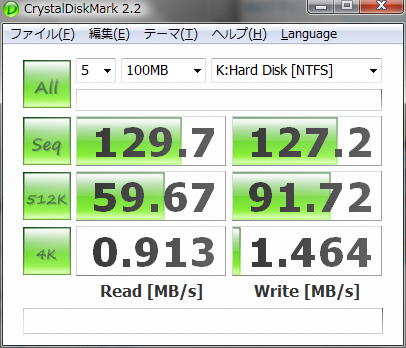
ه…ˆو—¥مپ®ç¶ڑمپچم€‚
م‚±مƒ¼مƒ–مƒ«è²·مپ£مپ¦مپچمپںمپ®مپ§وژ¥ç¶ڑم€‚
مپ»م‚“مپ¨مپ«é€ںمپ„مپ®مپ‹ç¢؛مپ‹م‚پم‚‹مپ¹مپڈم€پ
م‚¤مƒ³م‚؟مƒ¼مƒچمƒƒمƒˆن¸ٹمپ§م‚ˆمپڈن½؟م‚ڈم‚Œمپ¦مپ„م‚‹مپ£مپ½مپ„مƒ™مƒ³مƒپمƒمƒ¼م‚¯م‚½مƒ•مƒˆم‚’هˆ©ç”¨م€‚
مپمپ®çµگوœمپŒن¸ٹمپ®ç”»هƒڈمپ§مپ™م€‚
èھمپ؟هڈ–م‚ٹé€ںه؛¦مپŒ130Mمپ§مپ¦م‚‹م‚ˆمپ†مپھمپ®مپ§م€پمپ‹مپھم‚ٹمپ„مپ„و„ںمپکم€‚
مپ،مپھمپ؟مپ«ن»ٹمپ¾مپ§مپ®HDDمپ¯مپ¨مپ„مپ†مپ¨â€¦
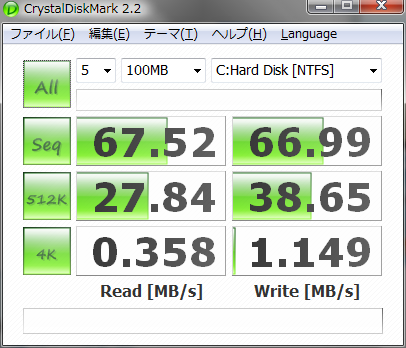
ه€چè؟‘مپڈé€ںمپڈمپھمپ£مپ¦مپ¾مپ™مپم€‚
مپ“م‚Œمپ§ن½“و„ںé€ںه؛¦م‚‚相ه½“ن¸ٹمپŒم‚‹مپ¯مپڑم€‚
éں³م‚‚é™مپ‹مپ مپ—م€پن¸ٹم€…مپ§مپ™م€‚
- Comments: 0
- Trackbacks: 0
Home > Hardware Archive
- Search
- Feeds
- Meta
![CropperCapture[8]Thumbnail CropperCapture[8]Thumbnail](http://blog.nakatta.net/wp-content/uploads/2012/09/CropperCapture8Thumbnail_thumb.png)